10 způsobů, jak opravit nefungující hovory WhatsApp na iPhone 13
Ať se vám to líbí nebo ne, WhatsApp se stal kritickým pro životy uživatelů chytrých telefonů po celém světě, i když jsou k dispozici lepší možnosti, jako je Signal Messenger nebo vlastní iMessage společnosti Apple. Se zavedením funkcí, jako je hlas a videohovor, WhatsApp se stal pro uživatele ještě užitečnější. Frustrace se stává pochopitelnou, když zjistíte, že hovory WhatsApp na vašem iPhonu 13 nefungují. Zde je návod, jak vyřešit problém s nefunkčními hovory WhatsApp na iPhonu 13.
- Zkontrolujte oprávnění k mikrofonu
- Zkontrolujte oprávnění fotoaparátu
- Zkontrolujte oprávnění k mikrofonu v části Čas u obrazovky
- Obnovte nastavení oznámení WhatsApp
- Aktualizujte WhatsApp
- Přeinstalujte WhatsApp
- Zkontrolujte připojení k Internetu
- Povolit mobilní data a pozadí pro WhatsApp
- Zakažte režim nízkého objemu dat na iPhone
- Obnovte firmware iOS
- Mohu uskutečňovat hlasové hovory nebo videohovory z WhatsApp Desktop?
- Proč nefungují hovory WhatsApp, když volám někomu v Dubaji?
- Proč se hovory WhatsApp nespojí s Bluetooth v autě?
- Kolik dat spotřebuje 1 hodinový hovor WhatsApp?
Část I: Jak opravit, že hovory WhatsApp nefungují na iPhone 13
Bez ohledu na to, zda hovory WhatsApp přestaly fungovat na iPhone 13 nebo hovory WhatsApp nefungovaly na vašem iPhone 13 vůbec, důvody a opravy jsou podobné pro všechny problémy související s tím, že WhatsApp nefunguje pro hovory iPhone 13. Zde jsou možné kontroly a opravy, které vám pomohou začít a volat přes WhatsApp na iPhone 13.
Řešení 1: Zkontrolujte oprávnění k mikrofonu
Váš iPhone se stará o vaše soukromí a to vás může obtěžovat, když zjistíte, že aplikace, které jste nainstalovali, jako je WhatsApp, nemají po vybalení oprávnění pro přístup k vašemu mikrofonu a kameře. V důsledku toho nebude volání, ať už video nebo audio, fungovat. Zde je návod, jak nastavit oprávnění k vyřešení problému s nefunkčním voláním WhatsApp na iPhone:
Krok 1: Přejděte na svém iPhone do Nastavení a klepněte na Soukromí.
Krok 2: Klepněte na Mikrofon a povolte WhatsApp, pokud byl vypnutý.

Nyní by byly hovory WhatsApp, které na iPhone 13 nefungovaly, vyřešeny a vy byste mohli znovu uskutečňovat hlasové hovory pomocí WhatsApp.
Řešení 2: Zkontrolujte oprávnění fotoaparátu
Pokud nemůžete na iPhone 13 uskutečňovat videohovory WhatsApp, znamená to, že WhatsApp nemá přístup k vaší kameře a toto oprávnění je třeba pro aplikaci povolit. Zde je návod, jak povolit videohovory WhatsApp na iPhone 13:
Krok 1: Přejděte na svém iPhone do Nastavení a klepněte na Soukromí.
Krok 2: Klepněte na Fotoaparát a povolte WhatsApp, pokud byl vypnutý.

Nyní by videohovory WhatsApp nefungující na iPhone 13 byly opraveny a vy byste mohli správně provádět videohovory pomocí WhatsApp.
Řešení 3: Zkontrolujte oprávnění k mikrofonu v části Čas u obrazovky
Pokud jste u výše uvedených dvou řešení zjistili, že mikrofon i kamera byly povoleny, znamená to, že je možné, že mikrofon není v Čas u obrazovky povolen a můžete to zkontrolovat zde:
Krok 1: Přejděte do Nastavení a klepněte na Čas u obrazovky.
Krok 2: Klepněte na Omezení obsahu a soukromí a zjistěte, zda je mikrofon nastaven na Povolit.
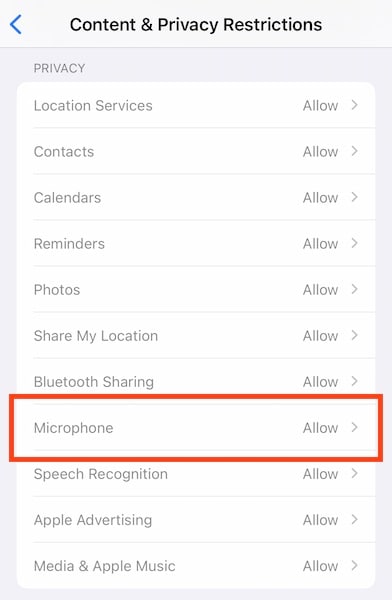
Pokud ne, budete to muset povolit. Pokud nemáte přístupový kód pro přístup k Času u obrazovky, promluvte si se správcem vašeho zařízení.
Řešení 4: Obnovte nastavení oznámení WhatsApp
Pokud nedostáváte upozornění na hovory na WhatsApp, můžete resetovat upozornění v samotném WhatsApp. WhatsApp vám také ukáže, zda potřebujete povolit upozornění v nastavení iOS na stejné obrazovce. Zde je návod, jak obnovit nastavení oznámení WhatsApp na iPhone:
Krok 1: Přejděte na WhatsApp a klepněte na kartu Nastavení.
Krok 2: Klepněte na Oznámení.

Krok 3: Klepněte na Obnovit nastavení oznámení.
Řešení 5: Aktualizujte WhatsApp
Někdy společnosti aktualizují aplikace způsobem, který změní věci natolik, že starší verze přestanou fungovat, dokud nebudou aktualizovány. To se často dělá pro něco, co umožňuje lepší zabezpečení a bezpečnost uživatelských dat a umožňuje bezpečnější a bezpečnější zážitek. Udržujte svůj WhatsApp aktualizovaný, abyste zajistili bezproblémové služby. Zde je návod, jak zkontrolovat aktualizace na WhatsApp:
Krok 1: Spusťte App Store a klepněte na svůj profilový obrázek v pravém horním rohu.
Krok 2: Potažením obrazovky dolů aktualizujte seznam aktualizací a zjistěte, zda WhatsApp potřebuje aktualizaci.
Řešení 6: Znovu nainstalujte WhatsApp
Můžete také zvážit přeinstalaci WhatsApp. Pamatujte, že to může smazat vaše uživatelská data, pokud nebudou zálohována. Zálohování uživatelských dat:
Krok 1: Na kartě Nastavení v WhatsApp klepněte na Chaty.
Krok 2: Klepněte na Zálohování chatu.
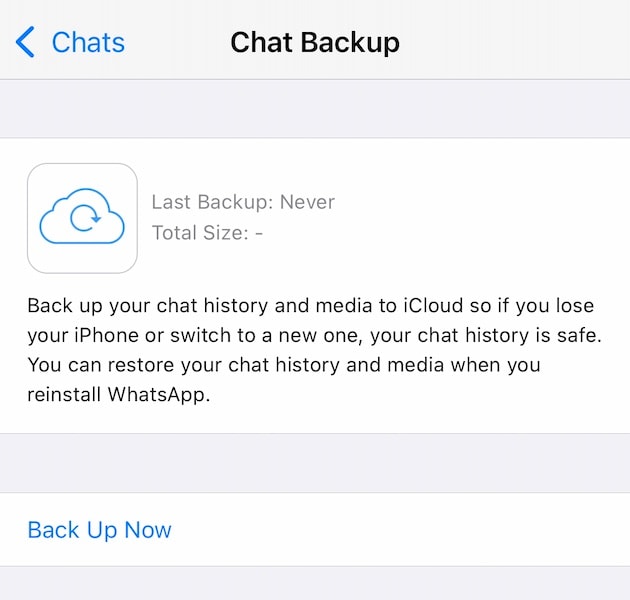
Krok 3: Klepněte na Zálohovat nyní bez ohledu na to, co tam vidíte o datu a čase poslední zálohy.
Nyní, chcete-li odstranit a znovu nainstalovat WhatsApp:
Krok 1: Dlouze stiskněte ikonu WhatsApp na domovské obrazovce.
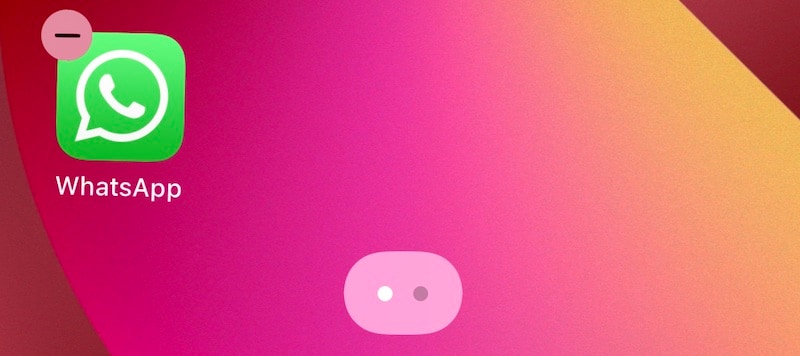
Krok 2: Klepněte na symbol (-) na ikoně.
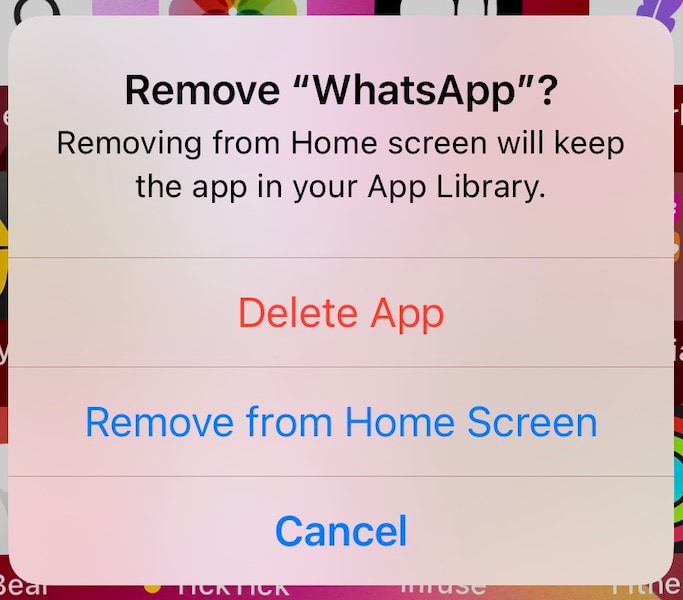
Krok 3: Klepněte na Smazat aplikaci.

A ještě jednou potvrďte pro smazání WhatsApp.
Krok 4: Otevřete App Store a klepněte na svůj profilový obrázek v pravém horním rohu.
Krok 5: Vyberte Zakoupeno a poté Moje nákupy.
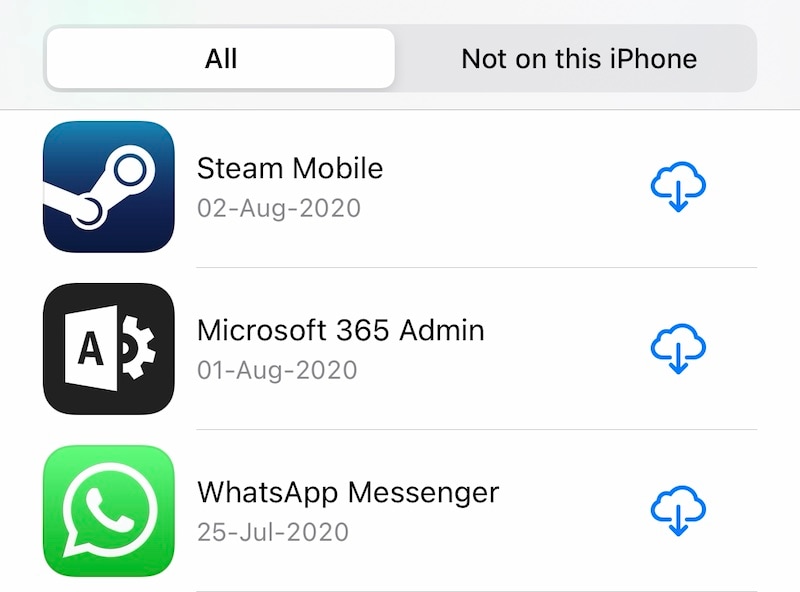
Krok 6: Vyhledejte WhatsApp a klepněte na symbol vedle něj, který vypadá jako mrak s šipkou směřující dolů.
Řešení 7: Zkontrolujte připojení k internetu
Může to znít bláznivě, ale zkontrolovali jste připojení k internetu? Pokud se pokoušíte uskutečňovat hlasové hovory pomocí WhatsApp a hlasové hovory na iPhone nefungují, může to být jeden z důvodů. Wi-Fi můžete deaktivovat, pokud je Wi-Fi povoleno, můžete povolit Wi-Fi, pokud jste byli na mobilním telefonu a nemohli jste na iPhone uskutečňovat hlasové hovory. Zde je návod, jak povolit / zakázat Wi-Fi na iPhone:
Krok 1: Z pravého horního rohu vašeho iPhone ostrým přejetím dolů spusťte Control Center.
Krok 2: Zapněte Wi-Fi, pokud je zašedlé, nebo Vypněte, pokud je zapnuto.
Tady je, jak ti dva vypadají:
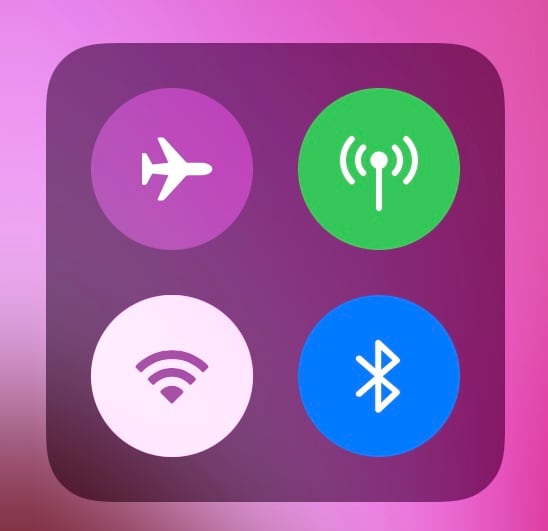

Řešení 8: Povolte mobilní data a pozadí pro WhatsApp
Pokud jste se pokoušeli uskutečňovat hlasové hovory v aplikaci WhatsApp pomocí mobilních dat a narazili jste na problém s nefunkčním voláním WhatsApp, mohlo to být způsobeno tím, že WhatsApp nemá požadovaný přístup k datům. Zde je návod, jak povolit přístup k mobilním datům WhatsApp:
Krok 1: Spusťte Nastavení a přejděte dolů a vyhledejte WhatsApp.

Krok 2: Zde zapněte mobilní data.
Krok 3: Zapněte také aktualizaci aplikace na pozadí.
Řešení 9: Zakažte režim nízkého objemu dat na iPhone
Zatímco hlasové hovory pomocí WhatsApp nezahrnují žádný velký kus vašich dat, je stále možné, že hovory nebudou fungovat správně, pokud je na vašem iPhone povolen režim nízkého objemu dat. Chcete-li deaktivovat režim nízkých dat na iPhone, postupujte podle následujících kroků:
Krok 1: Spusťte Nastavení a klepněte na Mobilní data.
Krok 2: Klepněte na Možnosti mobilních dat.
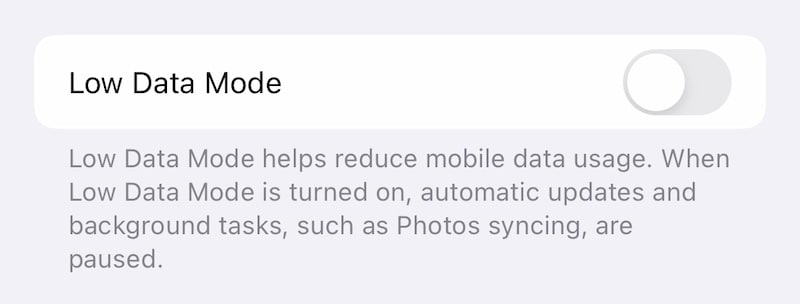
Krok 3: Vypněte režim nízkých dat.
Řešení 10: Obnovte firmware iOS
Když vše ostatní selže, zůstává poslední metoda – obnovení firmwaru iOS na zařízení, aby se vyřešily všechny problémy. Pokud si myslíte, že je to obtížná a časově náročná věc, máme pro vás právě nástroj – DrFoneTool – System Repair (iOS) – který obsahuje intuitivní, snadno použitelné moduly, které uspokojí konkrétní účely. DrFoneTool – System Repair (iOS) vám umožní plynule obnovit firmware iOS a zároveň vás povede krok za krokem a s jasnými pokyny, kterým rozumíte, namísto chybových kódů, kterým čelíte, když to děláte způsobem Apple pomocí iTunes nebo macOS Finder.

DrFoneTool – Oprava systému
Opravte nefunkční hovory WhatsApp bez ztráty dat.
- Opravte pouze svůj iOS do normálu, žádná ztráta dat.
- Opravte různé systémové problémy iOS uvízl v režimu obnovení, bílé logo Apple, černá obrazovka, smyčkování při startu atd.
- Přejděte na nižší verzi iOS bez iTunes.
- Funguje pro všechny modely iPhone, iPad a iPod touch.
- Plně kompatibilní s nejnovějším iOS 15.

Zde je návod, jak pomocí DrFoneTool – System Repair (iOS) opravit problémy se systémem iOS, které by mohly způsobovat problémy s voláním WhatsApp na iPhone 13:
Krok 1: Získejte DrFoneTool
Krok 2: Připojte iPhone k počítači a spusťte DrFoneTool:

Krok 3: Vyberte modul pro opravu systému:

Krok 4: Standardní režim opravuje většinu problémů v systému iOS, jako je ten, kterému nyní čelíte, nefungují hovory WhatsApp na iPhone, a to bez smazání uživatelských dat.
Krok 5: Poté, co DrFoneTool detekuje váš model iPhone a verzi iOS, potvrďte, že identifikované údaje jsou správné, a klikněte na Start:

Krok 6: Firmware bude stažen a ověřen a nyní můžete kliknutím na Fix Now zahájit obnovu firmwaru iOS na vašem iPhone.

Po dokončení DrFoneTool – System Repair (iOS) problémy se systémem iOS zmizí. Nyní, když znovu nainstalujete WhatsApp, hlasový hovor, který nefunguje na problému WhatsApp, se pravděpodobně neobjeví.
Část II: Obecné časté dotazy týkající se volání WhatsApp
Otázka 1: Mohu uskutečňovat hlasové hovory nebo videohovory z WhatsApp Desktop?
Ano, na WhatsApp Desktop můžete uskutečňovat hlasové hovory nebo videohovory, pokud používáte Windows 10 64bitové sestavení 1903 nebo novější a macOS 10.13 nebo novější pro Apple. Pokud máte nižší verzi operačního systému, neexistuje žádný oficiální způsob, jak provádět hlasové hovory a videohovory na WhatsApp Desktop.
Otázka 2: Proč nefungují hovory WhatsApp, když volám někomu v Dubaji?
Hovory WhatsApp nefungují v některých zemích, jako je Čína a Dubaj, protože WhatsApp je v těchto zemích zakázán příslušnými vládami. Pokud se pokoušíte zavolat někomu v zemi, kde je WhatsApp zakázaný, WhatsApp Calling nebude fungovat.
Otázka 3: Proč se hovory WhatsApp nespojí s Bluetooth v autě?
WhatsApp je aplikace pro messenger, která nabízí hlasové a videohovory přes internet. Není rozpoznán jako telefonní aplikace, a proto nebudete moci přijímat hovory pomocí Bluetooth v autě, pokud používáte Android. Toto omezení však zmizí, když používáte iPhone. Další důvod, proč milovat iPhone!
Otázka 4: Kolik dat spotřebuje 1hodinový hovor WhatsApp?
Hlasové hovory WhatsApp spotřebují data rychlostí přibližně 0.5 MB za minutu, zatímco videohovory spotřebují přibližně 5 MB za minutu. To znamená v průměru asi 30 MB za hodinu hlasového hovoru a 300 MB za hodinu videohovoru.
závěr
WhatsApp se stará o zhruba miliardu a půl lidí po celém světě. To z ní dělá jednu z nejpoužívanějších aplikací na planetě a často se váže s Facebook Messengerem na první místo jako nejpoužívanější aplikace na planetě. Pokud pak na svém iPhone 13 čelíte problémům s voláním WhatsApp, stává se to frustrujícím a otravným. Naštěstí existuje několik způsobů, jak můžete problém vyřešit, včetně snadné a rychlé obnovy firmwaru iOS pomocí DrFoneTool – System Repair (iOS). Bohužel nemůžete nic dělat, pokud se vy nebo druhá osoba, se kterou se chcete spojit pomocí volání WhatsApp, nacházíte v zemi, kde je WhatsApp zakázán.
poslední články

